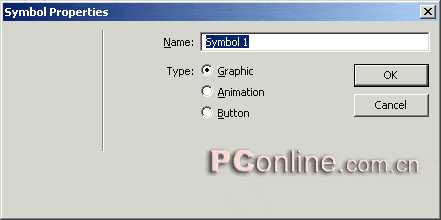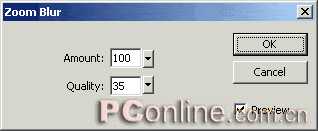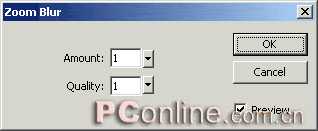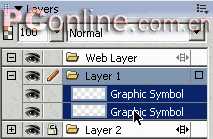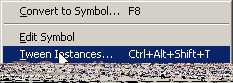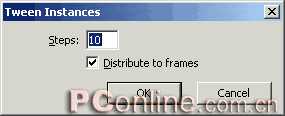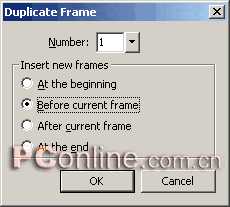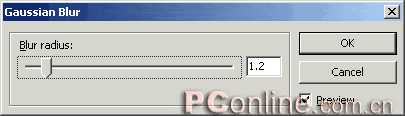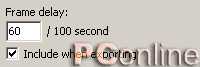fireworks 应用的一大亮点就是轻松制作纷繁的动画效果,下面我们就来看看如何应用fireworks mx2004 新增的一款滤镜效果来轻松制作如下图所示的动画效果:
1、准备阶段:打开fwmx2004,新建文件,大小当然用标准的88*31相素大小。背景效果及其文字等等就自由发挥了,此处需要注意的一点是:选中制作好的背景层,然后单击层面板右侧的弹出按钮,在弹出的下拉菜单中,选定“share this layer(共享该层)”命令。
接下来,新建一层,输入文字,此处输入的是“风云设计眼”,文字选用“宋体”,字号大小为12pt,取消抗锯齿,此时效果如下图所示:
2、选中刚才输入的文本对象,执行菜单命令“modify--symbol--convert to symbol”(快捷键为f8),在弹出的对话框中可以修改name选项,此处我们保持默认选项不作调整,直接按ok按钮,即可将选中对象转化为symbol(符号)。
3、此刻,编辑区的文字对象已经变成了symbol,选中该对象,执行propertiers(属性)面板的effects(效果)命令的blue--zoom blue效果命令,如下图所示:
4、在弹出的设置框中进行如下图所示的设置。amount的值设为最大:100,quality的值根据输入文字大小情况进行设置,此处采用的数值大小为:35,设置完毕,单击ok即可。
5、此刻编辑区的符号对象如下图所示:
6、选中该对象,执行菜单命令“edit--clone”(快捷键为“ctrl shift d”),原地克隆一个符号对象,同样对克隆对象的effects效果进行设定:单击其zoom blur的效果选项,在弹出的设置框中将amount和quality两个选项的数值都设为最小值 1。
7、打开两个文字符号所在的层,配合shift键同时选定这两个symbol对象,如下图所示:
8、执行菜单命令“modify--symbol--tween instances”,如下图所示:
9、在弹出的对话框中进行设置:steps里面的数值就用默认的10即可,但是一定要勾选distribute to frames前面的复选框,因为只有这样才能生成动画。具体设置请看下图:
10、此刻我们可以发现编辑区下端状态栏的播放按钮已经变为可用了,此刻挤压文字的动画效果就已经展现了。但是我们发现有一点儿不够完美的地方,回到第一桢我们可以看到如下图所示的效果。“设”字模糊的程度还是不够,这样总体效果就不够好了,但是zoom blue的相关设置我们已经设置为最大值了,那样我们就需要重新想办法了!
11、打开frame桢面板,单击右侧的弹出菜单按钮,执行duplicate frame命令。在弹出的设置框中进行相关设定,将insert new frames的选项设置为before current frames,如下图:
12、选中刚刚复制的第一桢的对象,执行propertiers(属性)面板的effects(效果)命令的blue--gaussian blue效果命令,进行设置如下图所示:
13、继续执行11、12步骤的操作,再次在第一桢前复制一桢,继续对复制对象进行gaussian高斯模糊处理,这次设置的数值要稍微再大些,可以根据预览的效果对数值大小进行设定。
14、这样总体的动画效果就完成了。既然是做的logo,那么这个logo就要让人明白你的中心意思所在,我们至少需要让人知道你的logo中心内容是什么,这样,我们双击最后一桢的frame delay框内的数字 9 ,在弹出的frame delay框中进行设定,这里我们把默认的9改成了60,这样我们就可以令最后一桢的内容停留的时间稍微长些,让人家真正看清楚你到底写的什么字!当然,数值越大,停留的时间就越长,这个就不多讲了。
15、好了,完工,看看我们最终的动画效果吧:
免责声明:本站资源来自互联网收集,仅供用于学习和交流,请遵循相关法律法规,本站一切资源不代表本站立场,如有侵权、后门、不妥请联系本站删除!
《魔兽世界》大逃杀!60人新游玩模式《强袭风暴》3月21日上线
暴雪近日发布了《魔兽世界》10.2.6 更新内容,新游玩模式《强袭风暴》即将于3月21 日在亚服上线,届时玩家将前往阿拉希高地展开一场 60 人大逃杀对战。
艾泽拉斯的冒险者已经征服了艾泽拉斯的大地及遥远的彼岸。他们在对抗世界上最致命的敌人时展现出过人的手腕,并且成功阻止终结宇宙等级的威胁。当他们在为即将于《魔兽世界》资料片《地心之战》中来袭的萨拉塔斯势力做战斗准备时,他们还需要在熟悉的阿拉希高地面对一个全新的敌人──那就是彼此。在《巨龙崛起》10.2.6 更新的《强袭风暴》中,玩家将会进入一个全新的海盗主题大逃杀式限时活动,其中包含极高的风险和史诗级的奖励。
《强袭风暴》不是普通的战场,作为一个独立于主游戏之外的活动,玩家可以用大逃杀的风格来体验《魔兽世界》,不分职业、不分装备(除了你在赛局中捡到的),光是技巧和战略的强弱之分就能决定出谁才是能坚持到最后的赢家。本次活动将会开放单人和双人模式,玩家在加入海盗主题的预赛大厅区域前,可以从强袭风暴角色画面新增好友。游玩游戏将可以累计名望轨迹,《巨龙崛起》和《魔兽世界:巫妖王之怒 经典版》的玩家都可以获得奖励。
更新日志
- 小骆驼-《草原狼2(蓝光CD)》[原抓WAV+CUE]
- 群星《欢迎来到我身边 电影原声专辑》[320K/MP3][105.02MB]
- 群星《欢迎来到我身边 电影原声专辑》[FLAC/分轨][480.9MB]
- 雷婷《梦里蓝天HQⅡ》 2023头版限量编号低速原抓[WAV+CUE][463M]
- 群星《2024好听新歌42》AI调整音效【WAV分轨】
- 王思雨-《思念陪着鸿雁飞》WAV
- 王思雨《喜马拉雅HQ》头版限量编号[WAV+CUE]
- 李健《无时无刻》[WAV+CUE][590M]
- 陈奕迅《酝酿》[WAV分轨][502M]
- 卓依婷《化蝶》2CD[WAV+CUE][1.1G]
- 群星《吉他王(黑胶CD)》[WAV+CUE]
- 齐秦《穿乐(穿越)》[WAV+CUE]
- 发烧珍品《数位CD音响测试-动向效果(九)》【WAV+CUE】
- 邝美云《邝美云精装歌集》[DSF][1.6G]
- 吕方《爱一回伤一回》[WAV+CUE][454M]